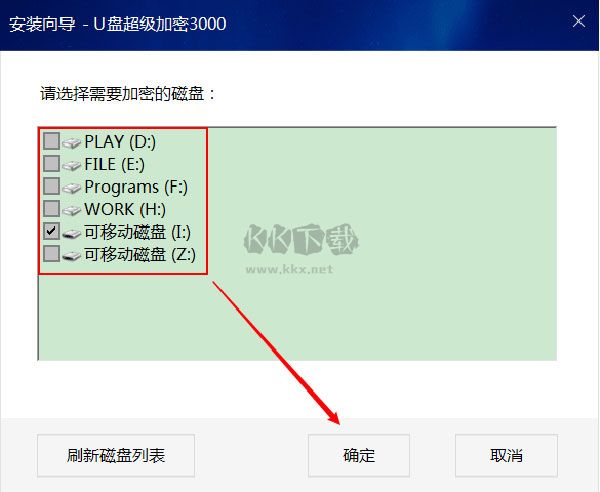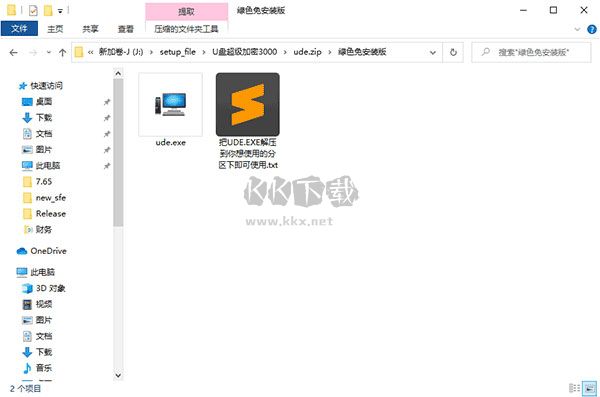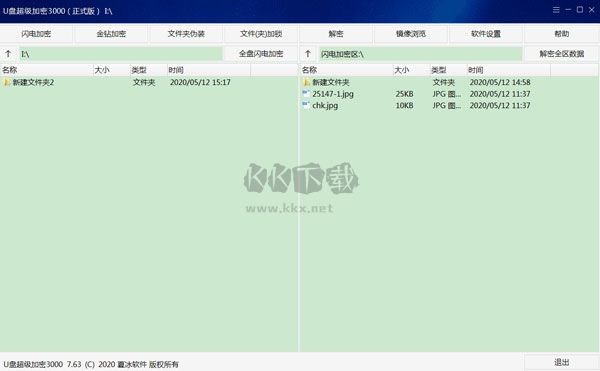U盘超级加密3000最新破解版是一款能够对各种u盘以及各种硬盘进行加密操作的软件,通过对设备的加密操作,能够更加安全的保护每一份数据资料的安全性,本软件的使用十分便捷,并且不需要用户花费时间去执行安装操作,软件提供多种加密模式操作,用户可以自行选择。
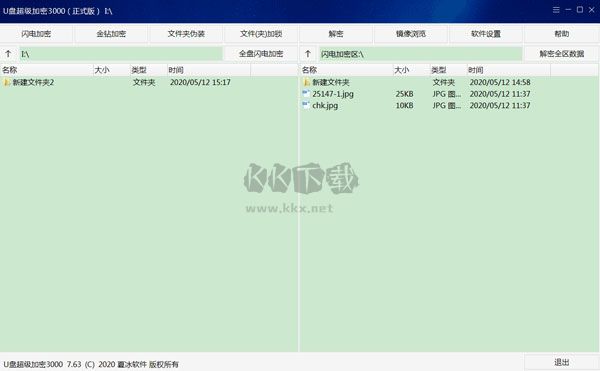
U盘超级加密3000最新破解版安装
方法一:U盘超级加密3000是一款绿色免安装软件。软件下载后是一个压缩包,打开下载的压缩包,把文件夹绿色免安装版里面的ude.exe文件解压到需要使用的U盘、移动硬盘或电脑磁盘分区中就可以了。U盘超级加密3000也可以放在所在分区的文件夹里面,但软件所在的文件夹就无法加密了。
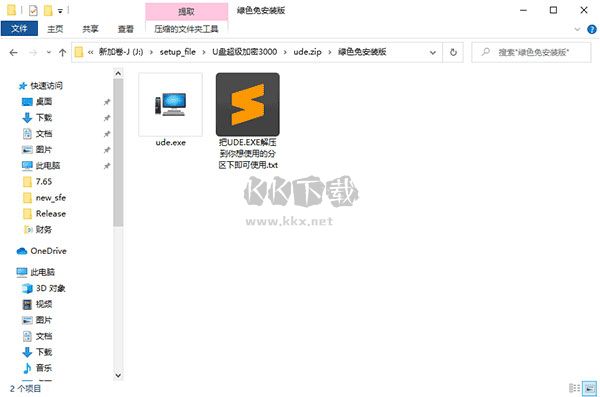
方法二:打开压缩包,直接运行usb_setup.exe。
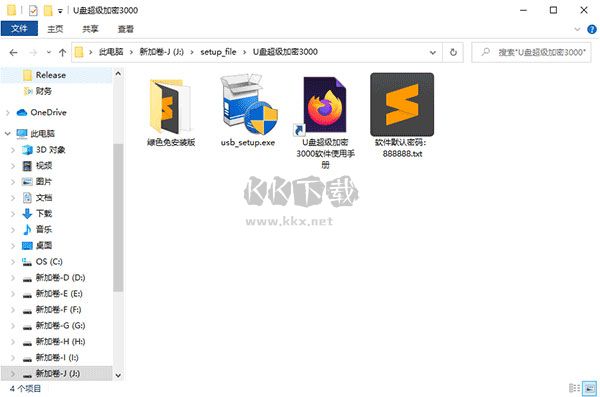
然后在弹出的窗口中选择需要加密数据所在的磁盘分区,然后点击确定。
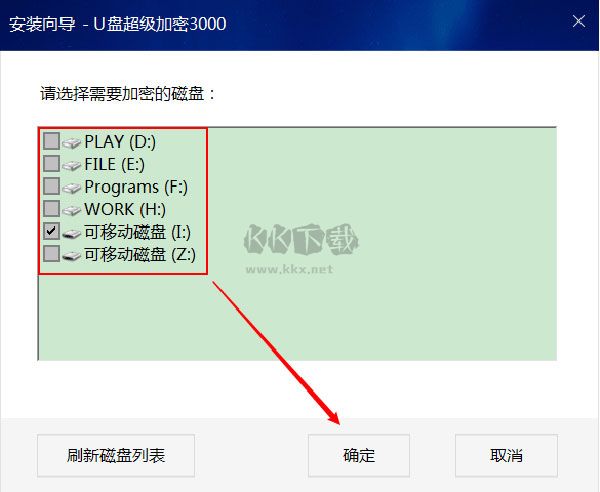
软件安装完成后,会弹出以下窗口。点击“退出”即可打开软件所在磁盘。
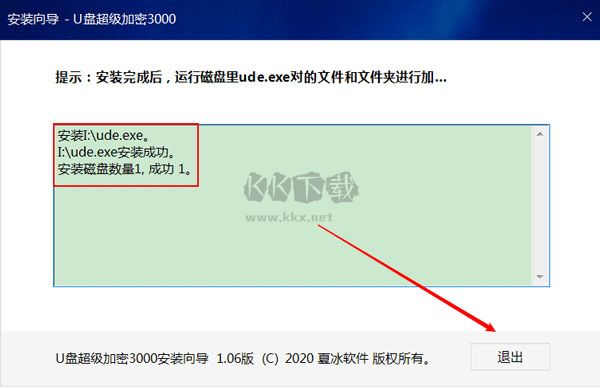
U盘超级加密3000最新破解版使用方法
1、打开你下载压缩包,然后把里面的ude.exe文件,解压到你的U盘、移动硬盘、存储卡、记忆棒上或者电脑的磁盘分区,就可以了。ude.exe文件可以放置到盘中的任意目录下(但所在的目录就不能加密了)。
2、软件的默认密码是:888888(试用版没有修改密码功能。)。
3、请在要求输入密码的输入框中输入正确密码,点击确定按钮就可以进入软件主界面。
4、注册购买时请在你要使用的U盘或移动硬盘上运行软件,点击立即购买按钮,然后填写相关信息,点击提交,支付成功后,我们会在第一时间给你发送注册码。
5、你购买后成为正式版就可以进行密码修改。你点击"软件设置"按钮,然后在软件设置窗口中点击修改密码按钮,就可以修改密码。
6、软件窗口最上方是一排功能按钮,每个按钮执行软件的一个功能。软件窗口下方有两个文件列表,左侧列表中显示的是当前磁盘中没有加密的文件夹和文件。右侧列表中显示的是当前磁盘中已经加密的文件和文件夹。
7、U盘超级加密 3000目前可以对所在磁盘分区的文件和文件夹进行闪电加密、金钻加密、禁止访问等多种保护。
8、如果忘记软件密码请在密码输入框中输入“SOS”,然后在弹出的输入窗口中输入您的注册码,然后点击OK按钮,软件密码就恢复成默认密码:888888。
9、如果出现加密的文件夹或文件没有在右侧文件列表中显示这种情况,请在右侧的文件列表上单击右键,然后在弹出的菜单上选择急救中心,进入急救中心后点击开始搜索按钮,搜索到加密文件和文件夹将显示在左侧的列表中,你用鼠标选中搜索到加密文件夹或文件,然后点击解密按钮,搜索到的加密文件或文件夹,就恢复到了未加密状态。如果急救中心没有找到,你确定这些文件或文件夹处在加密状态,但没有显示。就有可能是磁盘损坏,建议使用数据恢复软件,进行数据恢复。
U盘超级加密3000最新破解版特色
1、闪电加密
对文件和文件夹进行加密(文件/夹无大小限制)。加密后的文件和文件夹在磁盘中看不到,只能通过软件才能看到。
2、金钻加密
对文件和文件夹进行加密(文件大小不能超过990M)。加密后的文件和文件夹只有输入正确密码才能打开或解密。
3、文件夹伪装
文件夹伪装后,打开文件夹看到的是伪装对象的内容,并不是文件夹的真正内容。
4、文件(夹)加锁
加锁后的文件、文件夹提示拒绝访问。
5、解密
解密闪电和金钻加密文件或文件夹。解密后的文件或文件夹会恢复到未加密之前的状态。
6、镜像浏览
把闪电加密区虚拟成一个磁盘分区,通过这种方式查看和打开使用加密文件和文件夹。
7 软件设置
1)管理员密码:
输入管理员密码进入软件后,可以进行所有操作。
2)只读组密码:
输入此密码进入软件后,不能进行任何加密解密和软件设置等操作,但可以查看闪电加密的文件和文件夹,不过无法进行修改、复制、删除或移动。
3)乞丐组密码:
输入此密码进入软件后,不能进行任何操作,也无法看到闪电加密的文件和文件夹。
4)“闪电加密文件或文件夹解密后自动打开”选项勾选后,闪电加密的数据解密后自动就会弹出打开界面。如果取消勾选这个选项,闪电加密的数据解密后,是需要手动打开的。
5)“软件退出时解密的数据自动恢复到加密状态”选项勾选后,在软件界面解密数据后,然后点击软件的关闭按钮,会弹出提示信息“您解密的文件夹或文件还有一些没有恢复到加密状态,是否把这些文件或文件夹恢复到加密状态”。如果取消勾选该选项,不会弹出上述提示窗口。(这个功能只针对闪电加密的数据)
6)“窗口最小化时隐藏软件名称”选项勾选后,点击软件窗口右上角的最小化按钮,在任务栏只会显示软件所在磁盘的盘符,而不会显示软件名称。
7)“自身隐藏”
隐藏软件,打开磁盘后看不到ude.exe。
8、全盘闪电加密
可以加密软件所在磁盘里面的所有数据(软件在磁盘根目录下)。如果软件在某一文件夹下,那么所在文件夹是无法加密的。
9、解密全区数据
解密闪电加密区的所有数据。
10、密码恢复
找回软件密码,成功进入软件。